*P/s : Pha một tách cafe sữa và bắt đầu tìm hiểu thôi nào :v
Vùng chọn trong Photoshop
Hơi khí một chút để định nghĩa khái niệm cho vùng chọn trong Photoshop.Các như bạn có thể hiểu đơn giản Như vậy này,trong quy trình làm ăn như bạn chỉ muốn xử lý một phần hình ảnh thay vì toàn bộ bức ảnh đó,lúc này chúng ta sẽ sử dụng vùng chọn.Trừu tượng hơn một chút,các như bạn có thể hình dung vùng chọn là một vùng ranh giới "cấm bay" của liên hợp quốc :v Vùng chọn được giới hạn bởi vì những đường nét đứt khép kín nhấp nháy.chẳng hạn các như bạn có trí tưởng tượng bay cao các các bạn có thể hình dung các đường đó như một đàn kiến đang di chuyển :v.Ảnh dưới là hình ảnh một vùng chọn trong Photoshop.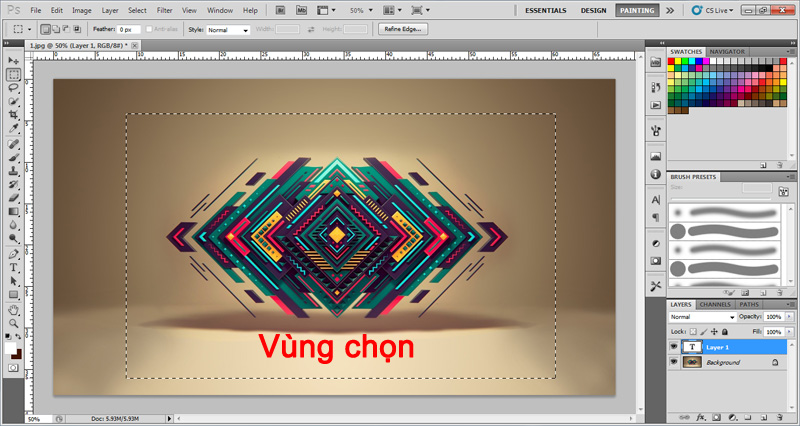
Có rất nhiều thao tác với cùng chọn Tuy nhiên trong bài hôm nay chúng ta sẽ chỉ tìm hiểu khái niệm và cách tạo vùng chọn với Marquee Tool.Sẽ có một bài viết riêng về vùng chọn trong Photoshop.
Giới thiệu về Marquee Tool
Marquee Tool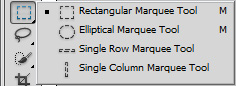
Rectangular Marquee Tool
đó là công cụ tạo những vùng chọn hình chữ nhật,các bạn có thể thấy ngay trên biểu tượng của nó là một hình chữ nhật với viền là các nét đứt.Chọn công cụ này và kéo thả chuột trái trên ảnh,bạn sẽ tạo được một cùng chọn.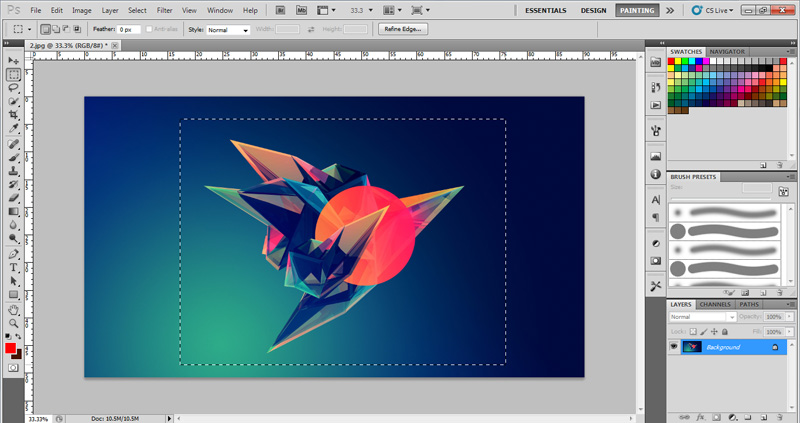
Sau khi tạo xong vùng chọn,di chuyển con trỏ chuột vào vùng chọn các bạn sẽ thấy con trỏ chuột có một ô vuông nhỏ nét đứt bên canh,các như bạn có thể kéo thả chuột để di chuyển vùng chọn này.Để tạo vùng chọn với hình vuông,các như bạn nhấn giữ phím Shift và kéo thả chuột trái.
Elliptical Marquee Tool
Elliptical Marquee Tool là công cụ tạo vùng chọn hình elip,các các bạn có thể chọn công cụ này tại bảng chọn mở rộng của Marquee Tool.Biểu tượng của Elliptical Marquee Tool là một hình tròn với viền nét đứt.Cách sử dụng công cụ này cũng tương tự công cụ ở trên,cũng là kéo thả chuột nếu các các bạn muốn tạo một vùng chọn hình Elip và nhẫn giữ Shift chẳng hạn các bạn muốn tạo một vùng chọn hình tròn :v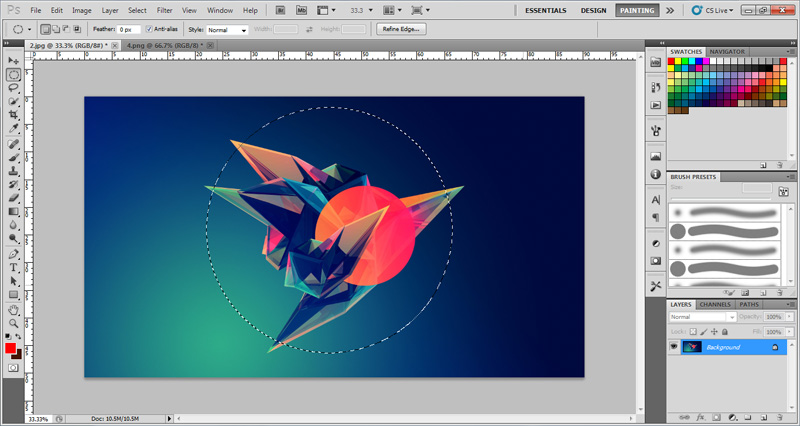
Single Row Marquee Tool
Single Row Marquee Tool là công cụ giúp bạn tạo vùng chọn là một hàng ngang với chiều rộng là 1px.Khi chọn công cụ này các như bạn không cần làm kéo thả chuột như những công cụ trên mà chỉ cần click chuột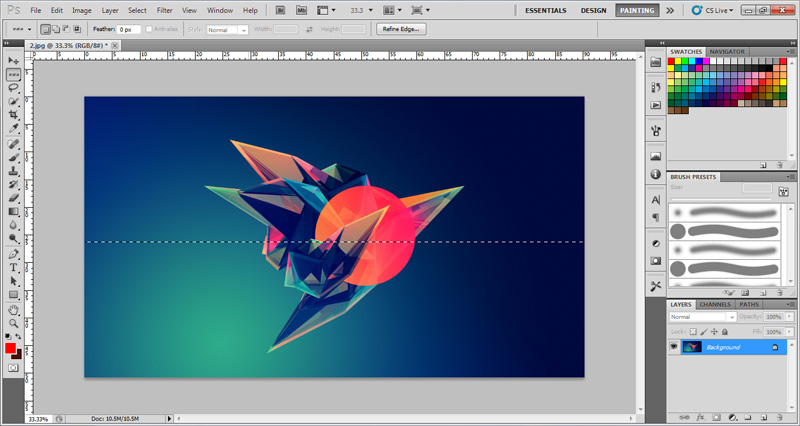
Single Column Marquee Tool
Công cụ này cũng tương tự với công cụ trên nhưng thay vì chiều ngang thì công cụ này sẽ tạo vùng chọn theo chiều dọcTheo: sieuimba.com

0 nhận xét:
Đăng nhận xét